Работа с ДМС, ОМС, договорами с юр. лицами
Платформа "Феникс" позволяет осуществлять работу с различными юридическими лицами
(по договору взаимозачетов, бартеру, ДМС, ОМС и т. д.)
Платформа "Феникс" поддерживает полноценную работу с "Контур. Диадок" (он же Контур. Страхование), с различными ТФОМС и СОГАЗ ЭДО.


Первичное занесение данных
Для работы с юридическими лицами на платформе Феникс (любыми, ДМС, ОМС и т. д.) в первую очередь необходимо заполнить карточку контрагента и договор с ним.
Для этого заходим в "Отчеты" - "Договоры"
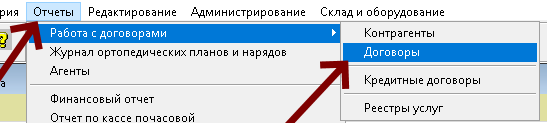
Откроется окно работы с контрагентами.
1. Добавляем контрагента. Нажимаем кнопку с изображением " + ". Откроется карточка заполнения юридического лица.
Заполняем ее.
Кнопка с изображением галочки - редактировать карточку юридического лица
Кнопка с изображением крестика - удалить договор (недоступна, если на договоре есть лечения или финансы)
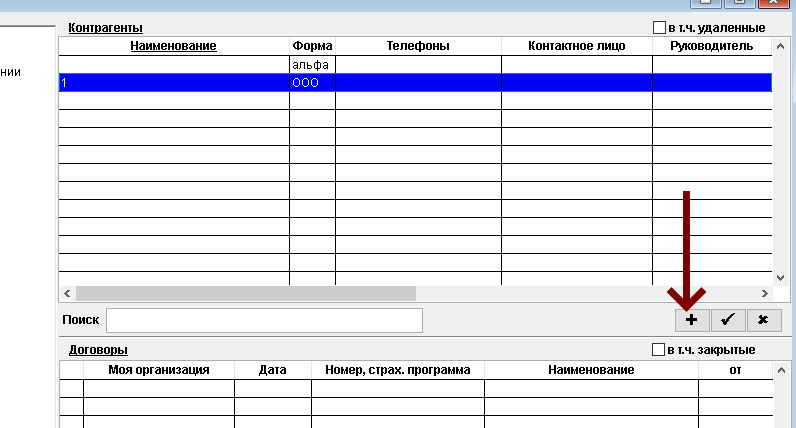
В карточке предприятия заполняем реквизиты контрагента (страховой компании, юридического лица и т. д.). После заполнения нажимаем кнопку "Сохранить".
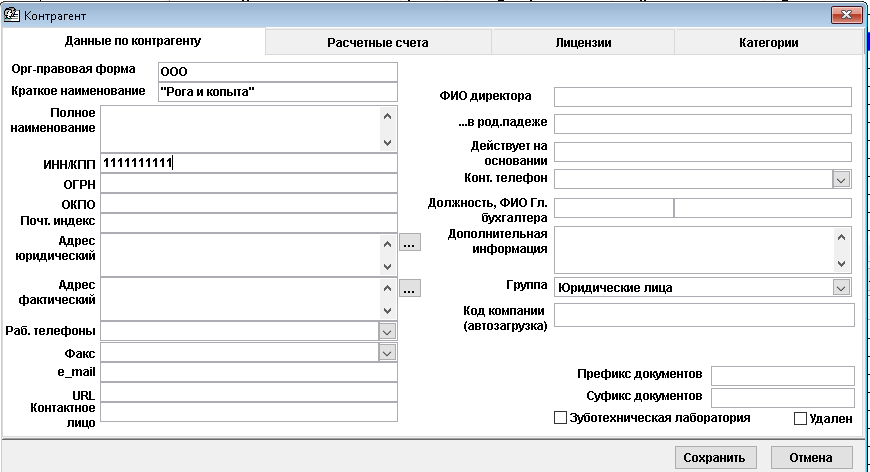
Далее необходимо создать договор с этим юридическим лицом.
Для этого находим занесенное юр. лицо и щелкаем на него ЛКМ (выбираем его).
Далее нажимаем на кнопку "+" в разделе "Договоры"
Кнопка с изображением галочки - редактировать договор
Кнопка с изображением крестика - удалить договор (недоступна, если на договоре есть лечения или финансы)
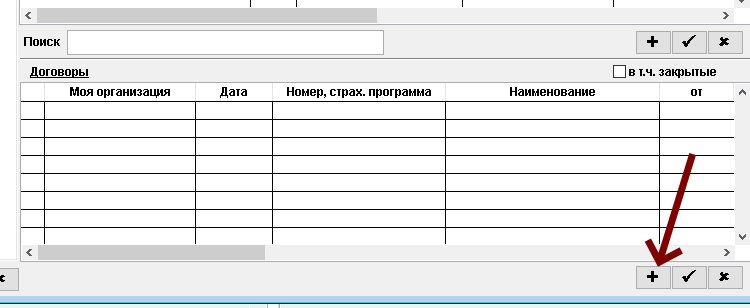
Откроется окно редактирования договора.
Выбираем "Вид договора", Прайс (если есть отдельный), указываем сроки действия (при необходимости), наименование и номер договора.
Виды договоров:
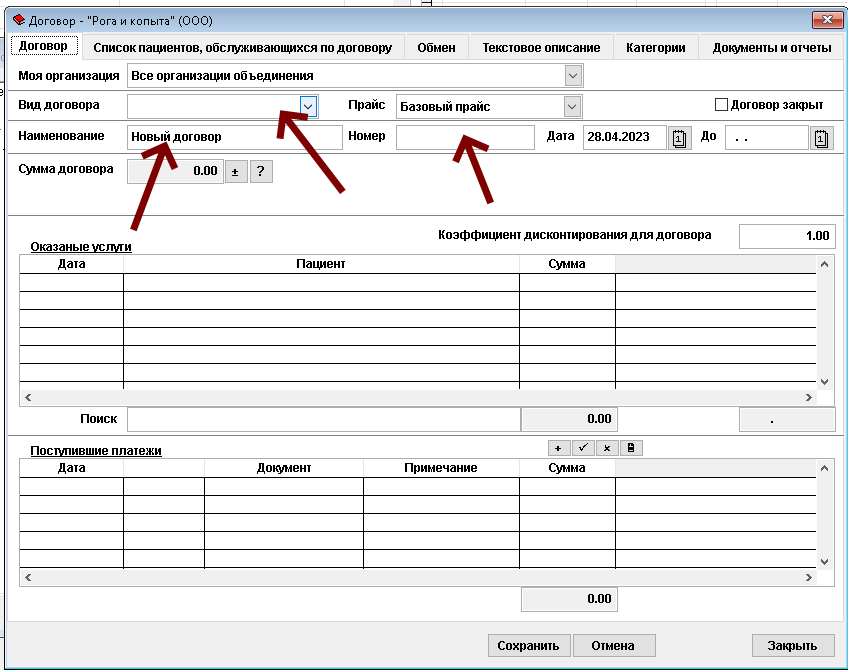
Занесение платежей по договору
Все платежи, поступившие на счет клиники в рамках данного договора необходимо заносить в систему и регулировать сумму договора.
Для этого необходимо, находясь в окне карточки договора, сделать следующее.
В меню "Поступившие платежи" нажать на значок " + "
Кнопка с изображением галочки - редактировать платеж
Кнопка с изображением крестика - удалить платеж
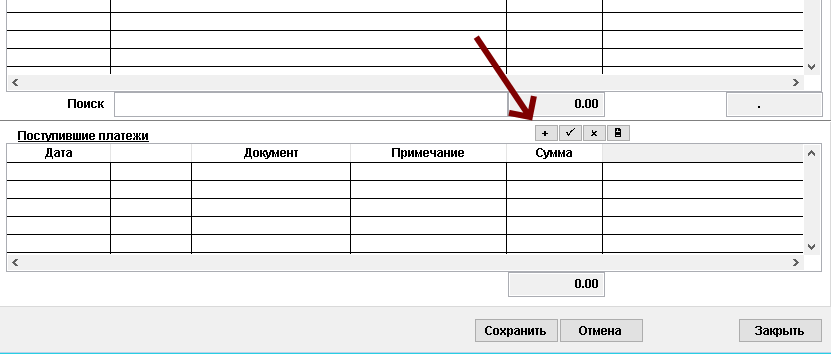
Вводим информацию о платеже (дату, сумму, вид и т. д.)
Далее нажимаем "Принять"
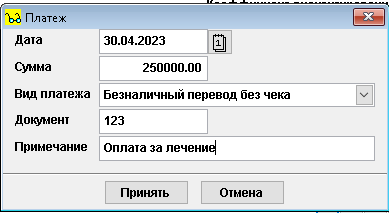
Затем необходимо обновить сумму договора. Нажимаем на соответствующую кнопку и вводим сумму договора.
Сумма договора - средства, которые в рамках данного договора пациент может потратить на лечение.
Иногда, сумма платежей может быть больше/меньше, чем сумма договора (лечение в долг или какие-то внутренние ограничения).
При необходимости снять сумму с договора (уменьшить) - вводим значение со знаком минус ( например: "-250000"), с обязательным указанием причина изменения.
После внесения сумм нажимаем "Принять".
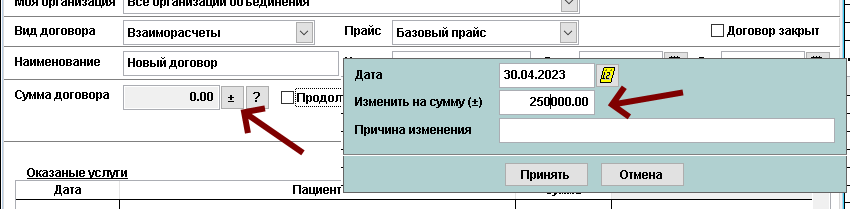
В случае выбора типов договора "Проф. осмотр" или "Страховой рисковый", необходимо будет указать дополнительные параметры на соответствующих вкладках.
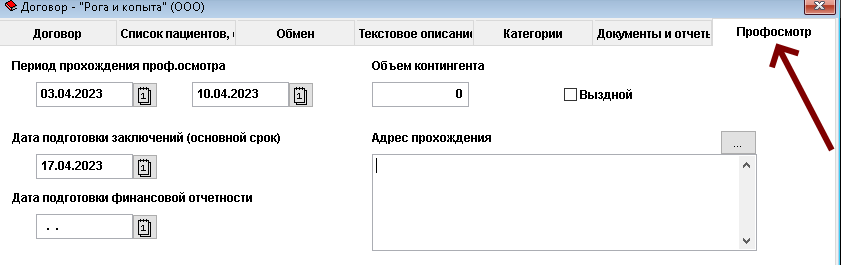
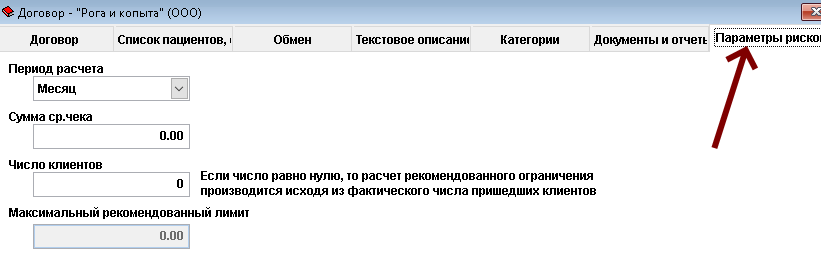
Для работы с юридическими лицами на платформе Феникс (любыми, ДМС, ОМС и т. д.) в первую очередь необходимо заполнить карточку контрагента и договор с ним.
Для этого заходим в "Отчеты" - "Договоры"
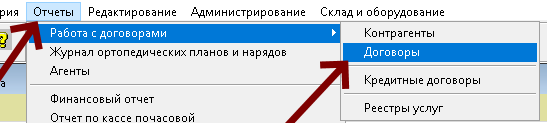
Откроется окно работы с контрагентами.
1. Добавляем контрагента. Нажимаем кнопку с изображением " + ". Откроется карточка заполнения юридического лица.
Заполняем ее.
Кнопка с изображением галочки - редактировать карточку юридического лица
Кнопка с изображением крестика - удалить договор (недоступна, если на договоре есть лечения или финансы)
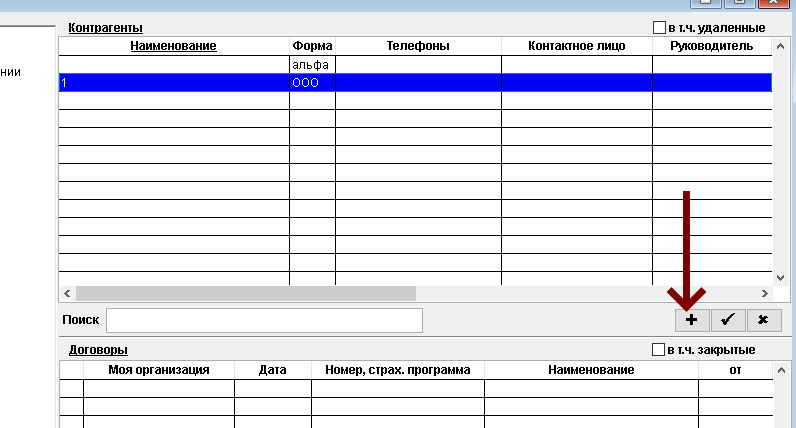
В карточке предприятия заполняем реквизиты контрагента (страховой компании, юридического лица и т. д.). После заполнения нажимаем кнопку "Сохранить".
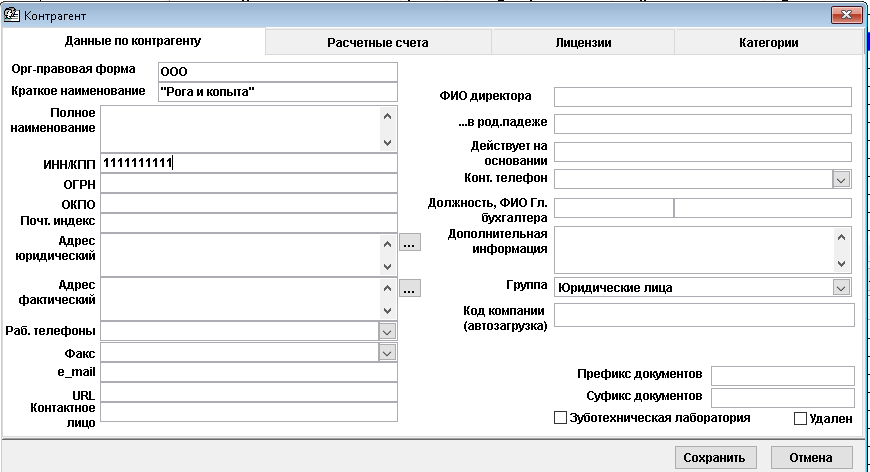
Далее необходимо создать договор с этим юридическим лицом.
Для этого находим занесенное юр. лицо и щелкаем на него ЛКМ (выбираем его).
Далее нажимаем на кнопку "+" в разделе "Договоры"
Кнопка с изображением галочки - редактировать договор
Кнопка с изображением крестика - удалить договор (недоступна, если на договоре есть лечения или финансы)
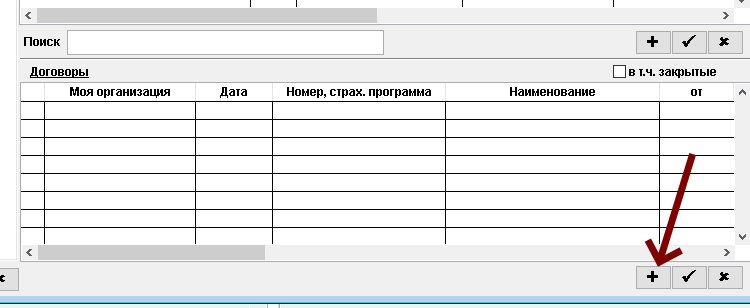
Откроется окно редактирования договора.
Выбираем "Вид договора", Прайс (если есть отдельный), указываем сроки действия (при необходимости), наименование и номер договора.
Виды договоров:
- Взаиморасчеты - данный тип договоров применяется при оплате лечения какого-либо пациента юридическим лицом или ИП (договор клиники с ИП или ООО, либо с каким-то фондом)
- Бартер - данный тип договоров применяется при оплате лечения какого-либо пациента юридическим лицом или ИП с применением бартера, а не денежных средств.
- Без оплаты - по данному типу договоров пациенты лечатся за счет средств клиники
- Страховой с индивидуальным ограничением - классический договор ДМС между страховой компанией и клиникой.
- Страховой рисковый - рисковый договор ДМС по квотам на лечение
- Проф. осмотры - договор на проф. осмотры пациентов
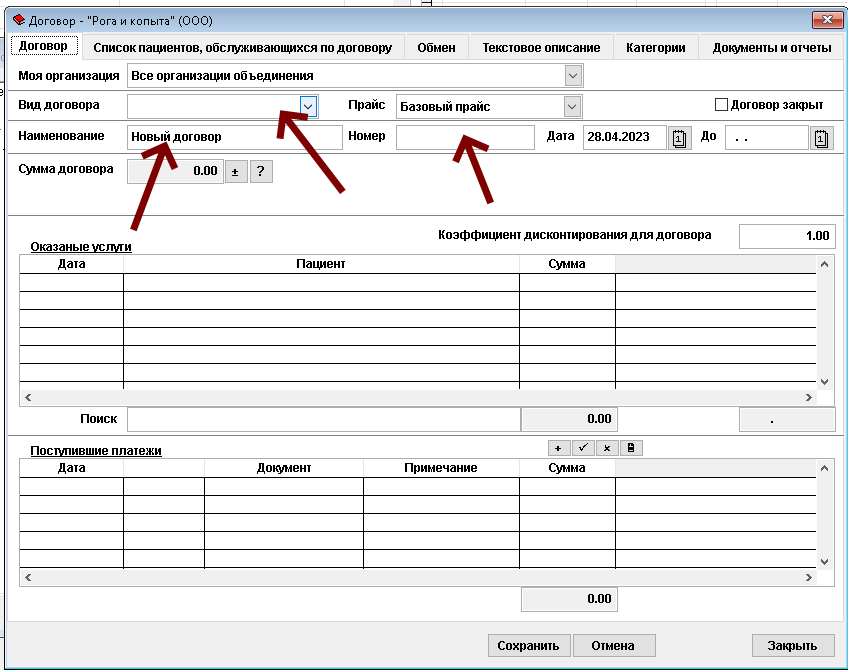
Занесение платежей по договору
Все платежи, поступившие на счет клиники в рамках данного договора необходимо заносить в систему и регулировать сумму договора.
Для этого необходимо, находясь в окне карточки договора, сделать следующее.
В меню "Поступившие платежи" нажать на значок " + "
Кнопка с изображением галочки - редактировать платеж
Кнопка с изображением крестика - удалить платеж
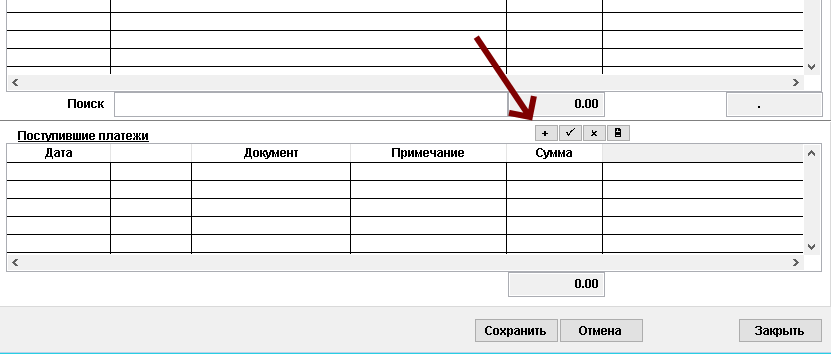
Вводим информацию о платеже (дату, сумму, вид и т. д.)
Далее нажимаем "Принять"
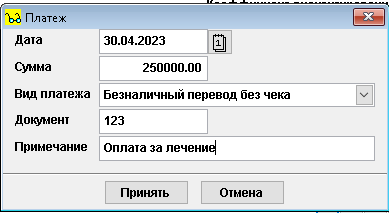
Затем необходимо обновить сумму договора. Нажимаем на соответствующую кнопку и вводим сумму договора.
Сумма договора - средства, которые в рамках данного договора пациент может потратить на лечение.
Иногда, сумма платежей может быть больше/меньше, чем сумма договора (лечение в долг или какие-то внутренние ограничения).
При необходимости снять сумму с договора (уменьшить) - вводим значение со знаком минус ( например: "-250000"), с обязательным указанием причина изменения.
После внесения сумм нажимаем "Принять".
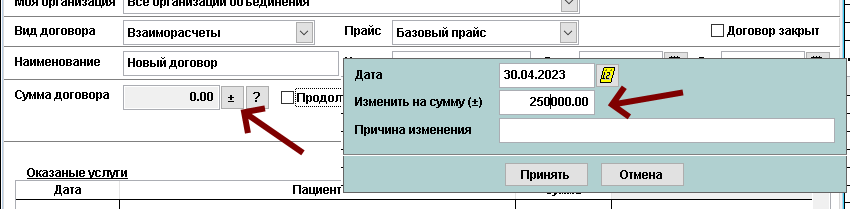
В случае выбора типов договора "Проф. осмотр" или "Страховой рисковый", необходимо будет указать дополнительные параметры на соответствующих вкладках.
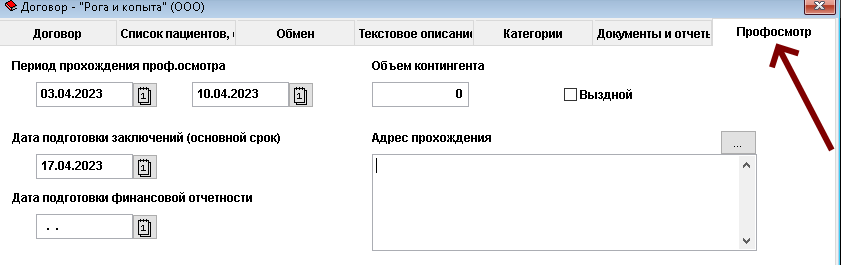
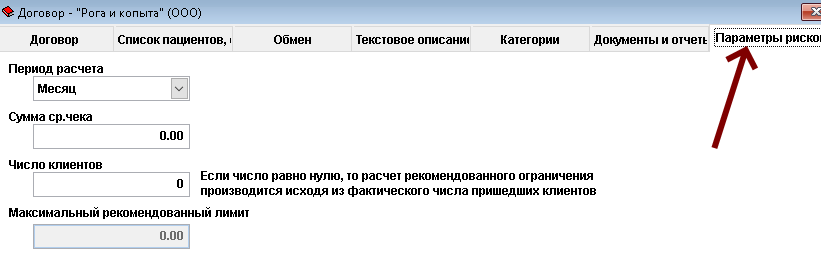
Заполнение данных пациентов
Пациентов необходимо "прикрепить" к договору.
Полномочиями в данном случае обладает регистратор (администратор), либо пользователь с правами работы с договорами.
Способ 1. Добавление через карточку пациента (регистратура)
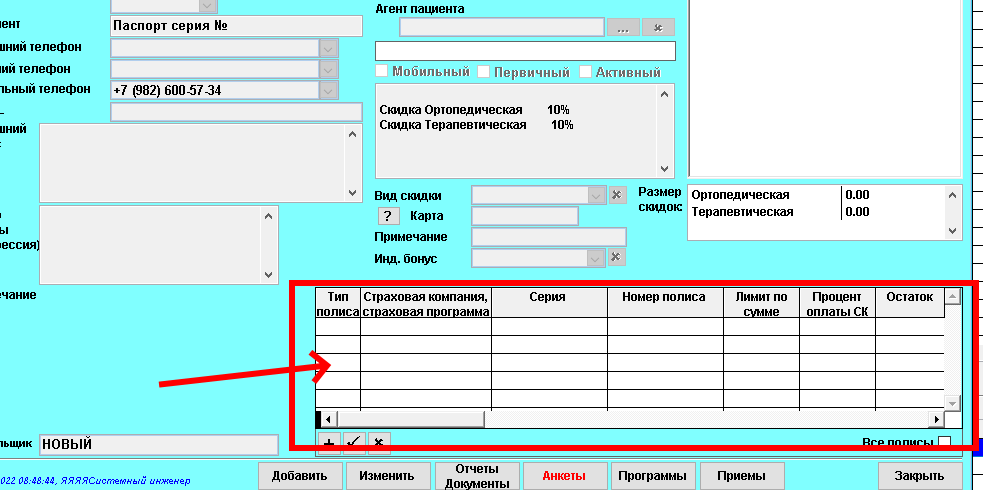
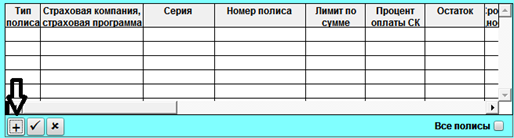
ДМС – полис дополнительного медицинского страхования
ОМС – полис обязательного медицинского страхования
Другой – указать договор с пациентом или организацией (взаиморасчеты)
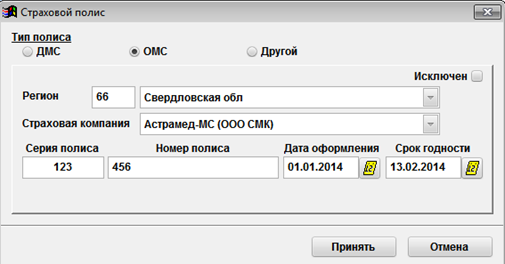

Также вы можете прикрепить направление (гарантийное письмо) к данному полису.
Для этого нажимаем на соответствующую кнопку
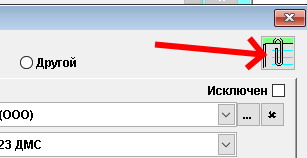
Откроется окно добавления документов. Нажимаем на кнопку добавления файла, затем находим файл, указываем наименование и примечание.
После чего нажимаем "Принять"

Информация о полисе/гарантийном письме добавлена.
Способ 2. Добавление через карточку договора
Находясь в карточке договора, переходим на вкладку "Список пациентов, обсуживающихся по договору".
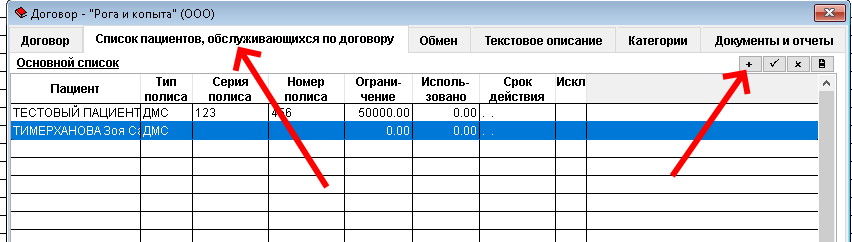
Для добавления пациента, нажимаем на "+".
Заполняем карточку пациента и сохраняем данные.
ДМС – полис дополнительного медицинского страхования
ОМС – полис обязательного медицинского страхования
Другой – указать договор с пациентом или организацией (взаиморасчеты)
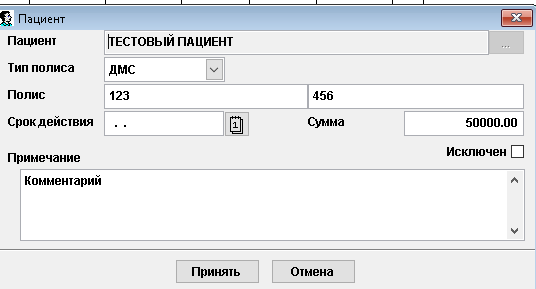
Пациентов необходимо "прикрепить" к договору.
Полномочиями в данном случае обладает регистратор (администратор), либо пользователь с правами работы с договорами.
Способ 1. Добавление через карточку пациента (регистратура)
Работа со страховыми компаниями для регистратуры заключается во внесении страховых полисов пациенту и формировании отчетных форм для страховой компании.
Формировании реестра для страховой рассматривалось ранее.
Рассмотрим занесение страхового полиса пациенту.
Рассмотрим занесение страхового полиса пациенту.
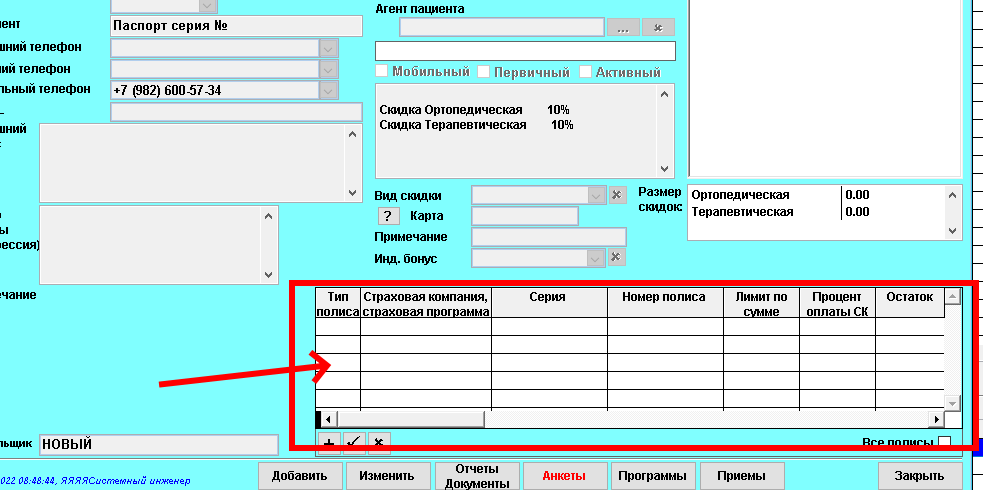
Для того, чтобы занести полис пациенту, необходимо:
1. Зайти в «Информацию о пациенте», выбранного пациента
2. В окне работы с полисами нажать на значок с изображением плюса (отмечена стрелкой)
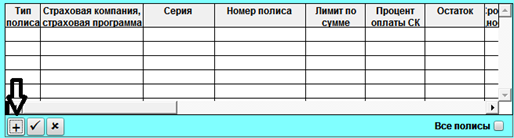
3. Откроется окно добавления полиса, изображенное ниже. В нем необходимо определить тип полиса (ДМС, ОМС или ДОГОВОР с пациент
ДМС – полис дополнительного медицинского страхования
ОМС – полис обязательного медицинского страхования
Другой – указать договор с пациентом или организацией (взаиморасчеты)
При выборе ОМС необходимо указать регион, страховую компанию, серию, номер полиса, указать дату оформления и срок годности.
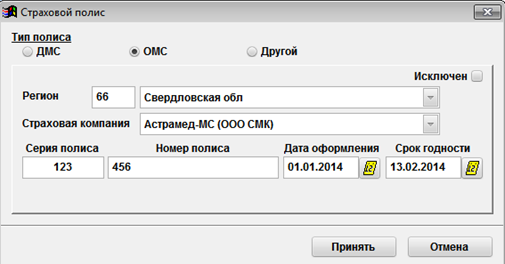
При выборе «Другой» необходимо выбрать предприятие, нажав
 на панели оформления полиса, в списке контрагентов. Выбираем контрагента двумя щелчками по нему. Затем выбираем договор. В качестве серии и номера можно указать любые примечания. Указываем сроки годности и даты оформления и лимит суммы.
на панели оформления полиса, в списке контрагентов. Выбираем контрагента двумя щелчками по нему. Затем выбираем договор. В качестве серии и номера можно указать любые примечания. Указываем сроки годности и даты оформления и лимит суммы.

Также вы можете прикрепить направление (гарантийное письмо) к данному полису.
Для этого нажимаем на соответствующую кнопку
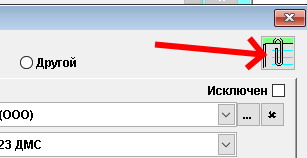
Откроется окно добавления документов. Нажимаем на кнопку добавления файла, затем находим файл, указываем наименование и примечание.
После чего нажимаем "Принять"

Информация о полисе/гарантийном письме добавлена.
Способ 2. Добавление через карточку договора
Находясь в карточке договора, переходим на вкладку "Список пациентов, обсуживающихся по договору".
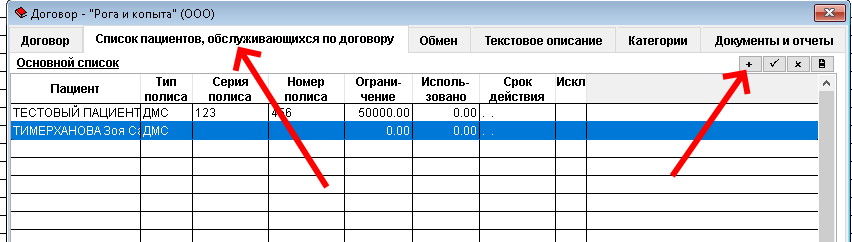
Для добавления пациента, нажимаем на "+".
Заполняем карточку пациента и сохраняем данные.
ДМС – полис дополнительного медицинского страхования
ОМС – полис обязательного медицинского страхования
Другой – указать договор с пациентом или организацией (взаиморасчеты)
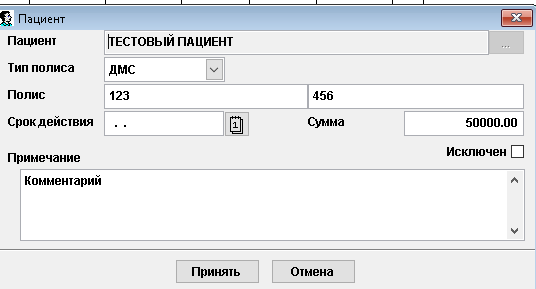
Расчет с пациентами и формирование реестров
Способ 1. Оформление услуг происходит в регистратуре
Для договоров взаимозачета и прочих полис выбирать не нужно!
Продажа производится следующим образом:
1. В главном окне администратора выбираем пациента в расписании левой кнопкой мыши, а затем нажимаем кнопку

Если Вы не выберите пациента, а просто нажмете кнопку
 , то поле «Покупатель» будет пустым и необходимо будет выбрать его из картотеки
, то поле «Покупатель» будет пустым и необходимо будет выбрать его из картотеки
(нажать кнопку
 ).
).
Также можно в меню продаж можно зайти, выбрав в расписании или картотеке, нажав правой кнопкой мыши на пациенте, «Продажа товаров и услуг».
2. Откроется окно, изображенное ниже
В нем необходимо выбрать нужную форму оплаты, для оформления услуг по договору.
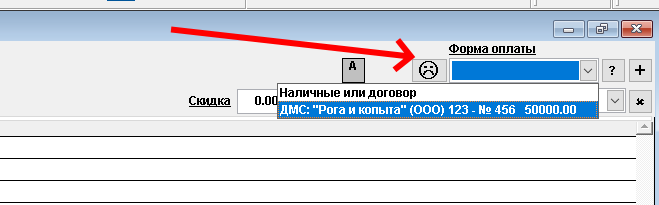
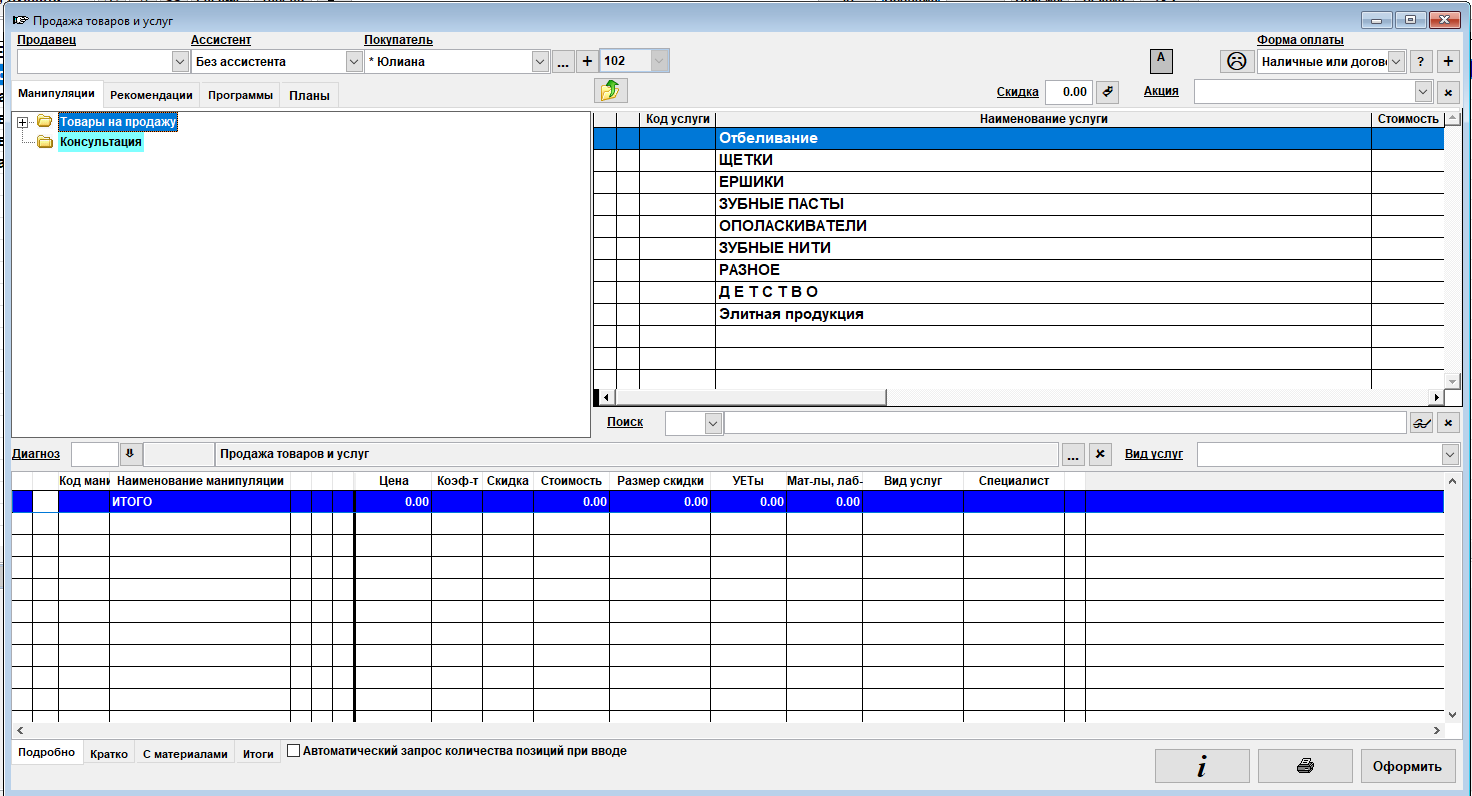
Окно условно разделено на 3 части:- Группы (слева)
- продаваемые услуги из выбранной группы (справа)
- выбранные на продажу услуги (внизу).
Для поиска услуги, необходимо воспользоваться строкой поиска. Принцип работы такой:
- вводим подстроку в названии услуги (Например: подстрока в названии «Лечение бесплодия» будет «беспл»)
- нажимаем либоENTER, либо
 - в верхней части окна отобразятся найденные манипуляции.
- в верхней части окна отобразятся найденные манипуляции.
Вернемся к продаже услуг.
3. Выбираем нужную нам группу в левой части окна щелчком левой кнопки мыши (для того, чтобы раскрыть подгруппу, нажмите на значок с плюсиком).
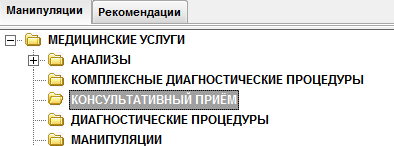
4. В левой части окна двумя щелчками левой кнопки мыши выбираем продаваемую услугу (если необходимо выбрать количество продаваемой услуги, то щелкаем правой кнопкой мыши и указываем количество)

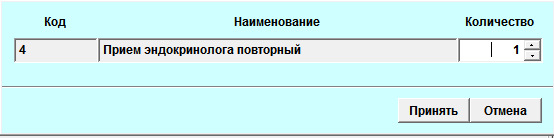
5. В нижней части окна будут отображаться все выбранные Вами услуги. Если Вы в чем то ошиблись и необходимо удалить услугу, нажмите
 рядом с ней.
рядом с ней.
6. После завершения выбора услуг, нажимаем кнопку "Оформить"
Способ 2. Оформление услуг происходит врачом
Для договоров взаимозачета и прочих полис выбирать не нужно!
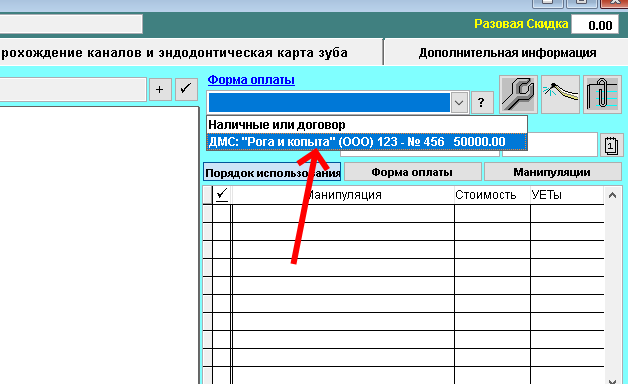
Перед выбором манипуляций выбираем нужную форму оплаты, а далее действуем как обычно (см. руководство врача-стоматолога или врача общей медицины по заполнению мед. карты).
Здесь же врач может посмотреть информацию по гарантийному письму, по оказанным по ДМС услугам и т. д. (кнопка со знаком вопроса)
Формирование реестра (только для ДМС и ОМС)
Для договоров взаимозачета и прочих реестр оказанных услуг не формируется подобным образом и настраивается в зависимости от параметров конкретного договора.
За пояснениями обращайтесь в техническую поддержку.
Для сдачи реестра в страховую компанию (либо формирования реестра для иных целей), необходимо сделать следующее.
Переходим в меню "Отчеты" , далее выбираем "Отчетные формы".
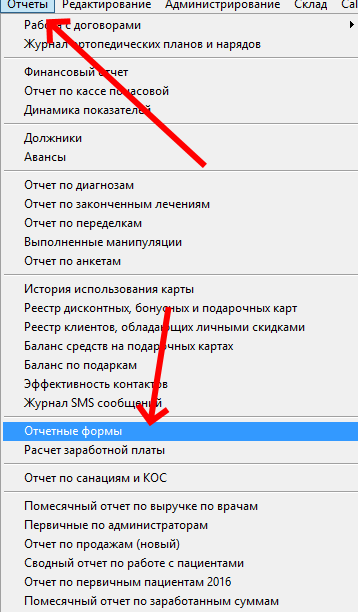
Откроется окно формирования реестров. Выбираем необходимый реестр (формат реестров)
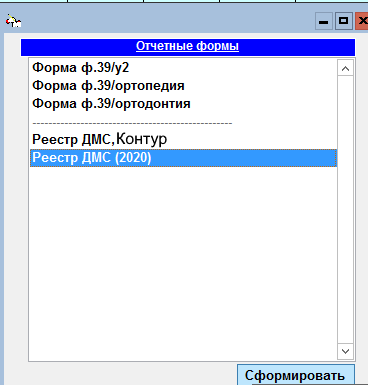
Откоется окно формирования реестра.
Выбираем страховую компанию, договор (если их несколько), пациента (если нужен кто-то конкретный, если все - ничего не выбираем).
Если шаблон EXCEL (.xlt) не подставился автоматически - выбираем и его тоже.
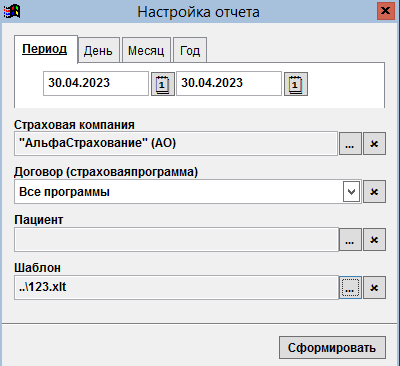
После чего нажимаем "Сформировать".
Реестр выгружается в формате EXCEL. Далее с этим файлом можно работать.
Способ 1. Оформление услуг происходит в регистратуре
Для договоров взаимозачета и прочих полис выбирать не нужно!
Продажа производится следующим образом:
1. В главном окне администратора выбираем пациента в расписании левой кнопкой мыши, а затем нажимаем кнопку
Если Вы не выберите пациента, а просто нажмете кнопку
(нажать кнопку
Также можно в меню продаж можно зайти, выбрав в расписании или картотеке, нажав правой кнопкой мыши на пациенте, «Продажа товаров и услуг».
2. Откроется окно, изображенное ниже
В нем необходимо выбрать нужную форму оплаты, для оформления услуг по договору.
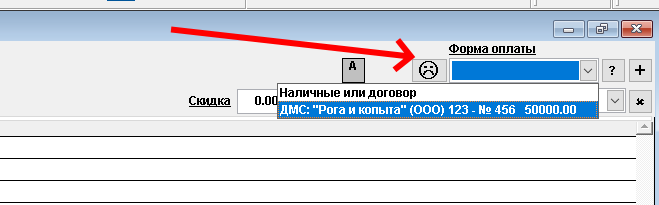
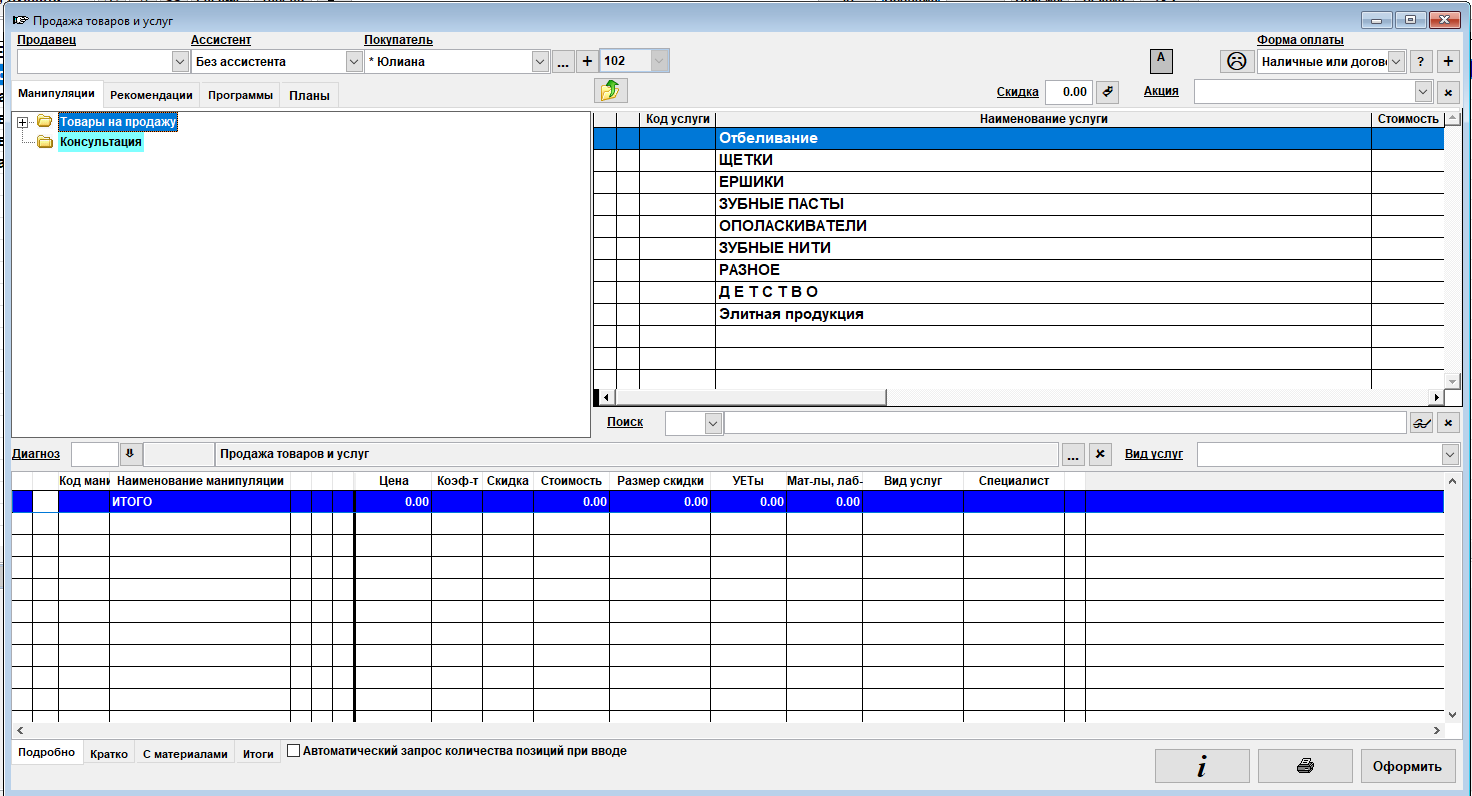
Окно условно разделено на 3 части:- Группы (слева)
- продаваемые услуги из выбранной группы (справа)
- выбранные на продажу услуги (внизу).
Для поиска услуги, необходимо воспользоваться строкой поиска. Принцип работы такой:
- вводим подстроку в названии услуги (Например: подстрока в названии «Лечение бесплодия» будет «беспл»)
- нажимаем либоENTER, либо
Вернемся к продаже услуг.
3. Выбираем нужную нам группу в левой части окна щелчком левой кнопки мыши (для того, чтобы раскрыть подгруппу, нажмите на значок с плюсиком).
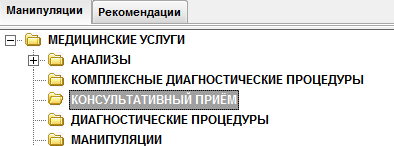
4. В левой части окна двумя щелчками левой кнопки мыши выбираем продаваемую услугу (если необходимо выбрать количество продаваемой услуги, то щелкаем правой кнопкой мыши и указываем количество)

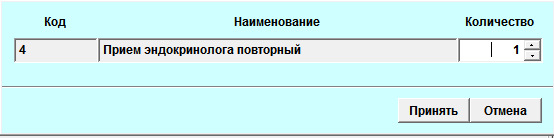
5. В нижней части окна будут отображаться все выбранные Вами услуги. Если Вы в чем то ошиблись и необходимо удалить услугу, нажмите
6. После завершения выбора услуг, нажимаем кнопку "Оформить"
Способ 2. Оформление услуг происходит врачом
Для договоров взаимозачета и прочих полис выбирать не нужно!
Процесс занесения информации о лечении в рамках договора с юридическим лицом (ДМС, ОМС) отличается только одним шагом, а именно выбором формы оплаты (без нее система дальше не пропустит).
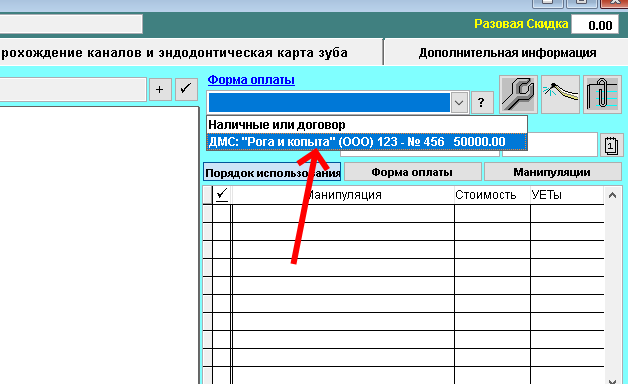
Перед выбором манипуляций выбираем нужную форму оплаты, а далее действуем как обычно (см. руководство врача-стоматолога или врача общей медицины по заполнению мед. карты).
Здесь же врач может посмотреть информацию по гарантийному письму, по оказанным по ДМС услугам и т. д. (кнопка со знаком вопроса)
Формирование реестра (только для ДМС и ОМС)
Для договоров взаимозачета и прочих реестр оказанных услуг не формируется подобным образом и настраивается в зависимости от параметров конкретного договора.
За пояснениями обращайтесь в техническую поддержку.
Для сдачи реестра в страховую компанию (либо формирования реестра для иных целей), необходимо сделать следующее.
Переходим в меню "Отчеты" , далее выбираем "Отчетные формы".
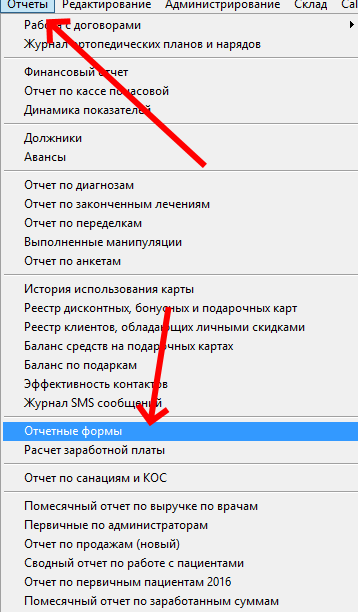
Откроется окно формирования реестров. Выбираем необходимый реестр (формат реестров)
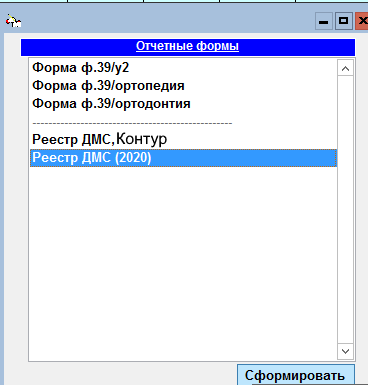
Откоется окно формирования реестра.
Выбираем страховую компанию, договор (если их несколько), пациента (если нужен кто-то конкретный, если все - ничего не выбираем).
Если шаблон EXCEL (.xlt) не подставился автоматически - выбираем и его тоже.
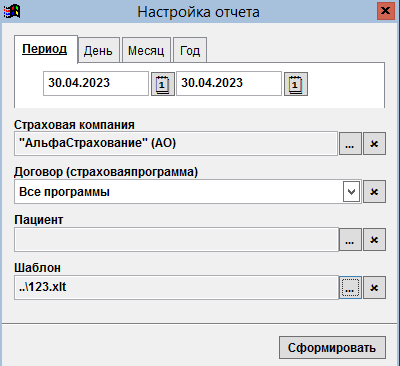
После чего нажимаем "Сформировать".
Реестр выгружается в формате EXCEL. Далее с этим файлом можно работать.
Первичное занесение данных
Заполнение данных пациентов
Расчет пациентов
Формирование реестров
Контакты
Мы ответим на Ваше обращение
Адрес: г. Екатеринбург, ул. Хомякова 18
Телефон: +7 (343) 300-45-09
Email: all@ooobit.com
